編集設備の購入、既設システムの改修、増設に関するお問い合わせは、
編集システム構築の経験豊富な伊藤忠ケーブルシステムへご相談ください
Editing Support BOX
エディティングサポートボックス
iPhoneに保存した写真や動画をMacに取り込む方法
- システム : macOS
- 入出力BOX :
- Ver.
スマートフォンで誰でも気軽に動画撮影ができるようになった今、それらの素材を取り込んで編集したいというシーンは多いかと思います。
SDカードなどの外部メモリを使えることが多いAndroidスマホと違い、iPhoneは写真や動画は通常、内部に保存されてしまいます。
ですが、Macがあれば標準アプリで簡単に取り込むことができます。
AirDropや写真アプリなどで写真を取り込む方法もありますが、外付けHDDなどに保存先を指定したいときは以下の方法がおすすめです。
iPhone内の写真や動画を取り込む手順
- DockでFinderのアイコンをクリックし、Finderのサイドバーで「アプリケーション」をクリックします。
- 「イメージキャプチャ」アイコンをダブルクリックします。

- MacとiPhoneをUSB - Lightningケーブルで接続します。
- iPhoneのロックを解除します。
- 取り込みたい画像や動画を選択します。複数取り込みたいときはキーボードの[command]ボタンを押しながら選択してください。
- 「読み込み先」をクリックして保存先を指定します。項目の中にない任意の場所に保存したいときは「その他...」をクリックして保存先を指定してください。
- 「読み込む」ボタンをクリックします。
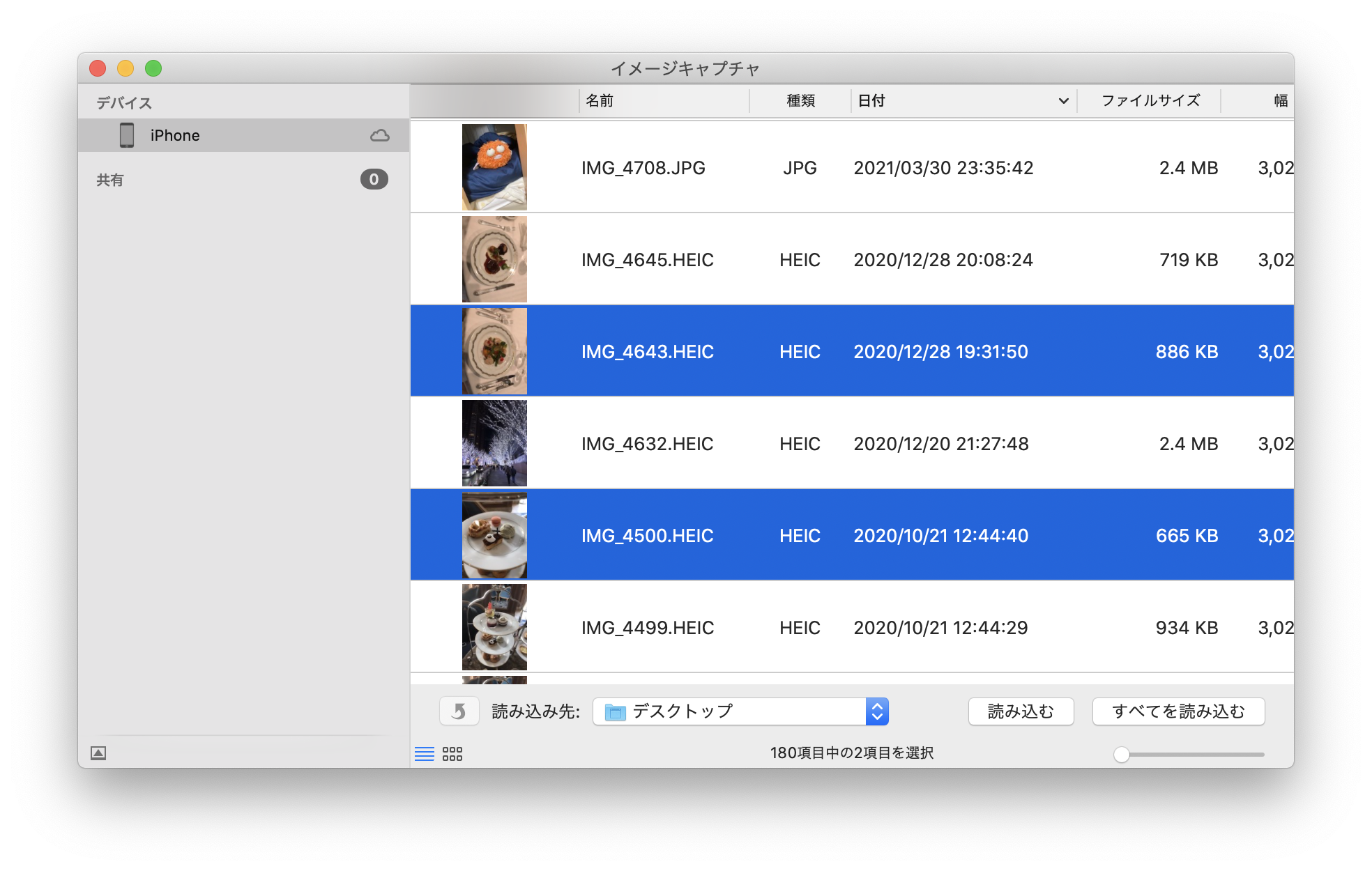 上記の6.で指定した保存先を開くと、5.で選択した写真や動画が保存されています。
上記の6.で指定した保存先を開くと、5.で選択した写真や動画が保存されています。
なお、一度に大量のファイルを取り込もうとするとエラーが出ることがあるので、小分けにして取り込むことをおすすめします。
関連記事
▼Macの掃除
https://itochu-cable-systems.jp/esb/category/useful/apple/2009/12/3606/
▼Adobe Flashサポート終了に伴うMac版Chrome自動更新停止手順
https://itochu-cable-systems.jp/esb/category/useful/avid/isis/2021/02/5217/
※この記事は予告なく変更することがあります。

 1
1